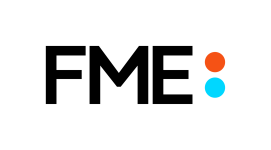
Blog
Installer FME et activer la licence
Nous décrivons ici la procédure à suivre pour installer FME sur un poste de travail, et pour activer une licence que vous avez achetée.
Les points suivants sont abordés :
- FME Form – Types de licences
- FME Form – Licence fixe
- FME Form – Installation du serveur de licences flottantes
- FME Form – Connexion au serveur de licences flottantes
- FME Flow – Installation
- FME Flow – Activation par Internet
- FME Flow – Activation sans accès à Internet
En cas de questions, les clients sous maintenance peuvent prendre contact avec INSER à l’adresse fme@inser.ch
FME Form – Types de licences
Deux différents types de licence existent pour FME Form.
FME Form– Licence fixe
Les licences « fixe » permettent l’utilisation de FME sur une seule machine spécifique.
Marche à suivre :
1. Télécharger la version désirée de FME depuis la page :
https://www.safe.com/support/downloads/
2. Installer le logiciel en suivant la procédure habituelle
3. Ouvrir le FME Licensing Assistant (si pas déjà ouvert à la fin de l’installation)
4. Copier la Registration key au bas de la fenêtre
5. Transmettre cette clé à fme@inser.ch
6. Réceptionner le fichier de licence renvoyé en retour
7. Double cliquer sur le fichier .FMELIC
8. Si nécessaire, sélectionner le FME Licensing Assistant pour ouvrir le fichier
9. Valider la fenêtre en cliquant sur Activate
Votre installation est maintenant licenciée.
Marche à suivre pour la résolution des problèmes (en anglais) : https://knowledge.safe.com/articles/688/fixed-license-troubleshooting.html
FME Form – Installation du serveur de licences flottantes
Un serveur de licence peut être installé sur une machine et distribuer une ou plusieurs licences au travers du réseau. Pour se faire, FME utilise le programme FlexNet
Installation du serveur de licence :
1. Télécharger le FlexNet License Server Installer depuis le bas de la page :
https://www.safe.com/support/downloads/
2. Installer le programme
3. Une fois le programme installé, ouvrir le fichier hostid.txt
Start > Programs > FlexNet for Safe Software > View hostid.txt
4. Transmettre ce fichier à fme@inser.ch
5. Réceptionner le fichier de licence safe.lic
6. Enregistrer le fichier dans le même répertoire que le programme installé lors du point 2
7. Si un firewall est présent entre le serveur de licence et les installations FME Form, il faut modifier le fichier de licence pour spécifier le port de service. Ceci ce fait sur la deuxième ligne du fichier "safe.lic", en rajoutant "PORT=<numéro>" à la fin, p.ex. VENDOR safe PORT=27000.
Après avoir redémarré le serveur de licence, il faut créer l'exception correspondant dans le firewall, dans cet exemple pour le port 27000.
Pour plus de détails, voir: https://docs.safe.com/fme/html/FME-Form-Documentation/FME-Form-Admin-Guide/FMEInstallation/Specifying_Floating_License_Server_Ports.htm
8. Ouvrir le LMTOOLS
Start > Programs > FlexNet for Safe Software > Launch LMTOOLS
9. Dans l’onglet Start/Stop/Reread, stopper et démarrer le service
FME Form – Connexion au serveur de licences flottantes
Une fois le serveur de licence correctement configuré, l’utilisateur peut installer une ou plusieurs différentes versions de FME sur un ou plusieurs postes clients.
1. Sur la machine consacrée à FME, installer la version désirée de « FME Form » depuis la page : https://www.safe.com/support/downloads/
2. Ouvrir le FME Licensing Assistant (si pas ouvert automatiquement)
3. Sous Connect to a floating license server, inscrire le nom de la machine (ou l’adresse IP) possédant le serveur de licence. Si FME Form et le serveur de licence se trouvent sur la même machine, inscrivez « localhost ».
Si le serveur de licence réponds uniquement à un port spécifié, il est nécessaire de spécifier le numéro de port sous forme "<nom du serveur de licence>:<numéro de port>", p.ex. fme_license_server.example.com:27000
4. La fenêtre suivante résume l’état des licences
5. Cliquer sur Activate
6. Cliquer sur Finish
Marche à suivre pour la résolution des problèmes (en anglais) : https://knowledge.safe.com/articles/543/floating-license-troubleshooting.html
FME Flow – Installation
L’installation de FME Flow s’effectue de manière différente si l’ordinateur dispose d’une connexion à internet ou pas.
1. Télécharger la version désirée de FME Flow depuis la page :
https://www.safe.com/support/downloads/
2. Installer le logiciel en suivant la procédure habituelle
FME Flow – Activation par Internet Installation d’une licence avec connexion à internet
1. Se connecter sur l’interface de FME Flow
2. Une fenêtre apparait proposant d’activer FME Flow, cliquer Yes. Alternativement, cliquer sur
3. Dans la nouvelle fenêtre, cliquer sur Request License
4. Sur le formulaire proposé, cocher Yes pour la licence automatique par internet
5. Remplir le formulaire, en y intégrant le Serial Number qui vous a été transmis par INSER lors de votre commande
6. FME Flow va automatiquement exécuter une requête afin de récupérer la licence
FME Flow – Activation sans accès à Internet
1. Se connecter sur l’interface de FME Flow
2. Une fenêtre apparait proposant d’activer FME Flow, cliquer Yes
3. Dans la nouvelle fenêtre, cliquer sur Request License
4. Sur le formulaire proposé, cocher No pour la licence automatique par internet
5. Remplir le formulaire, en y intégrant le Serial Number qui vous a été transmis par INSER lors de votre commande
6. Télécharger le fichier en validant le formulaire
7. Envoyer le fichier par email à codes@safe.com (sans message)
8. Un fichier de licence vous sera retourné. Le délai d’attente peut être de plusieurs heures
9. Retourner sur l’interface de FME Flow, rubrique Engines & Licensing
10. Cliquer sur Upload License File pour charger le fichier